Excel: как извлечь данные из другого листа по критериям
Вы можете использовать функцию расширенного фильтра Excel для извлечения данных с одного листа на другой на основе критериев.
Следующий пошаговый пример показывает, как использовать эту функцию на практике.
Шаг 1. Введите данные на первом листе.
Сначала давайте введем следующий набор данных в первый лист книги Excel:
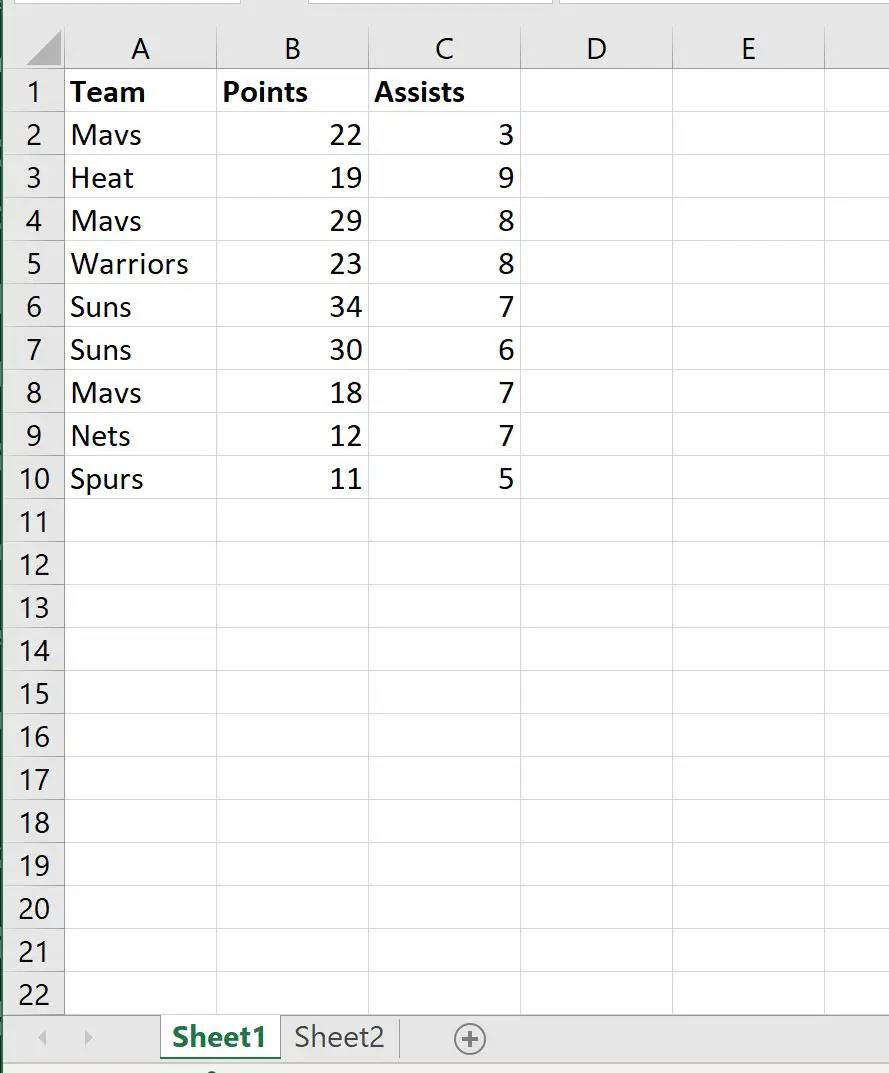
Шаг 2: Определите критерии
Теперь предположим, что мы хотим извлечь каждую строку, содержащую «Mavs», в столбце «Команда» на листе Sheet2 .
Для этого мы можем определить этот критерий в Листе2 :
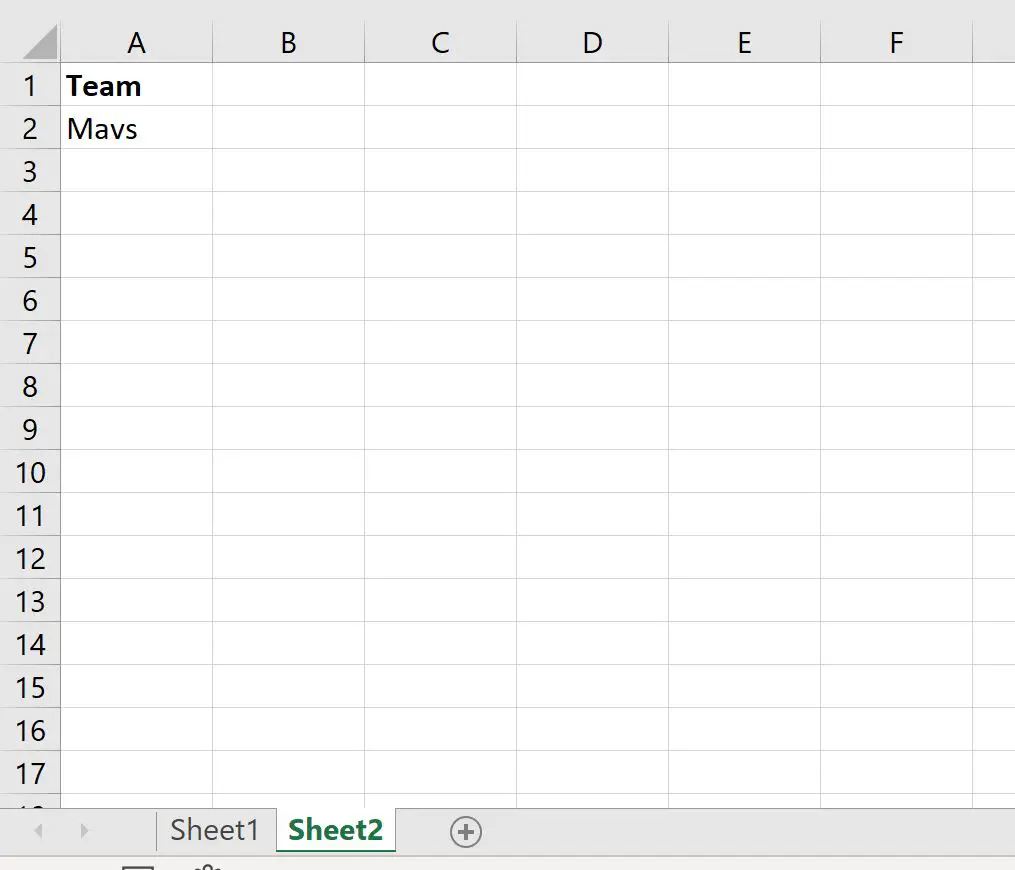
Шаг 3. Извлеките данные из первого листа.
Далее мы можем нажать на вкладку «Данные» , затем нажать кнопку «Расширенный фильтр» :
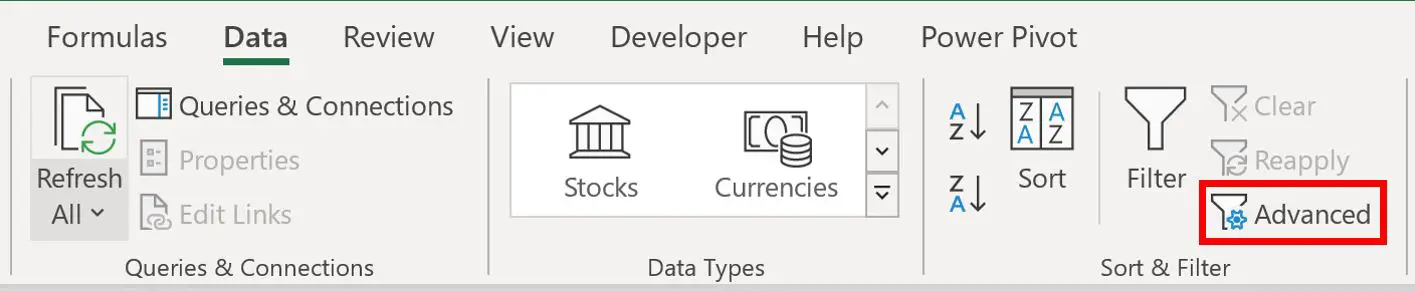
В появившемся новом окне нажмите «Копировать в другое место» , а затем заполните следующую информацию:
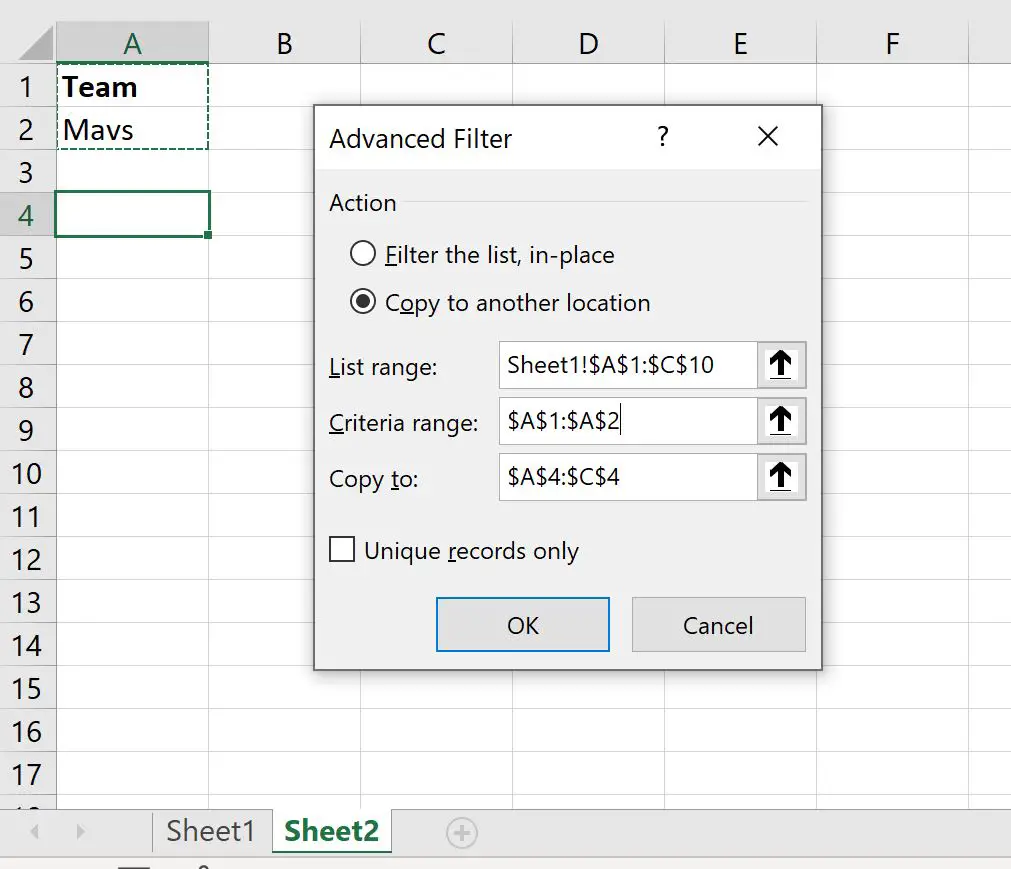
Как только вы нажмете «ОК» , строки из Листа 1 , где столбец «Команда» равен «Mavs», будут автоматически извлечены в Лист2 :
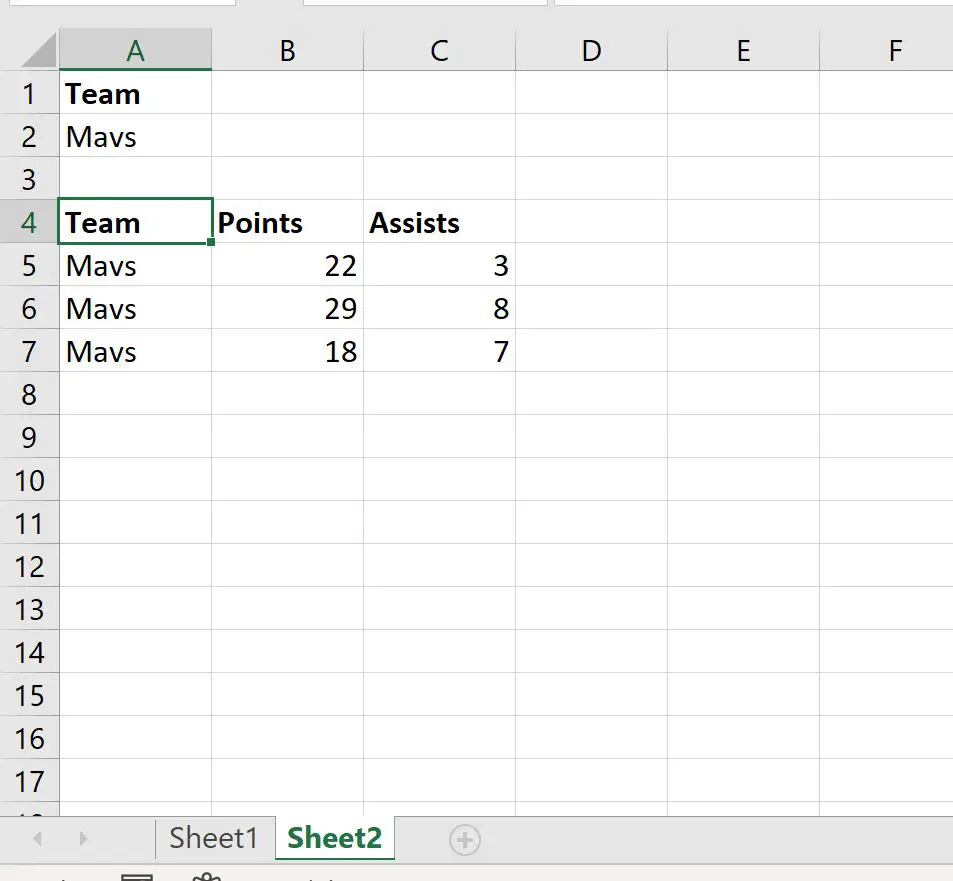
Обратите внимание, что три строки, в которых столбец Team равен «Mavs», были извлечены из Sheet1 в Sheet2 .
Дополнительные ресурсы
В следующих руководствах объясняется, как выполнять другие распространенные операции в Excel:
Расширенный фильтр Excel: как использовать «Содержит»
Расширенный фильтр Excel: как использовать «Не содержит»
Расширенный фильтр Excel: показывать строки с непустыми значениями